Какъв софтуер за защита с парола за USB устройство трябва да използвам през 2019 г.?
Защитата на файловете от неоторизиран достъп е важна и доста проста. Има много специализирани инструменти, които могат да ви помогнат да защитите файловете си от неоторизиран достъп.
В това ръководство ще ви покажем какъв е най-добрият софтуер за защита с парола за вашия USB стик. Тези софтуерни решения ви позволяват да скриете файловете и папките, съхранени на USB флаш устройството, да ги кодирате, да добавите парола за защита на вашите файлове и т.н.
Ние внимателно подбрахме тези инструменти, за да бъдем съвместими с всички модели USB флаш устройства, налични на пазара.
Какъв е най-добрият софтуер за защита с парола за USB стик?
1. Заключване на папката (препоръчително)

Ако искате бързо и лесно да защитите файловете си, можете да помислите за заключване на папки. Това е прост инструмент и лесно може да скрие вашите файлове и да ги предпази от неоторизиран достъп. Освен това можете да шифровате файловете си, като създадете шкафче. Просто щракнете върху бутона Шифроване на файлове и добавете етикет и парола за вашия шкафче.
Що се отнася до шкафчето, ще трябва ръчно да зададете неговия размер и парола. След създаването на шкафчето просто трябва да добавите файлове, за да ги шифровате. Що се отнася до криптирането, този инструмент поддържа AES 256-битово криптиране.
Този инструмент също така поддържа функцията Secure Backup, която ще качва криптираните ви файлове на облачен сървър. Този процес е автоматичен, така че можете да качвате заключените файлове с лекота. Трябва също да споменем, че този инструмент поддържа от край до край криптиране на данни и архивиране.
Изтеглете пробната версия на папката Lock
Инструментът също така ви позволява да защитите USB устройството, като копирате криптирани шкафчета към него. В допълнение към USB флаш памети, този инструмент работи и с компактдискове, DVD дискове и дори прикачени файлове към имейли. Заключването на папките също поддържа цифрови устройства, така че можете да добавите защита на информацията за кредитната си карта с 256-битова защита.
Ако искате, можете да персонализирате цифровите си портфейли с персонализирани икони, фонове и шаблони за по-добра организация. Това е прилична функция, ако искате да защитите своята самоличност и информация за кредитна карта онлайн.
Folder Lock също има функция Shred Files, която ще изтрие за постоянно файловете от твърдия ви диск. В допълнение към отделните файлове и папки, тази функция може да почисти цялото дисково устройство, като по този начин направи всичките ви файлове невъзстановими.
Също така трябва да споменем, че този инструмент може да почисти историята ви, за да можете да премахнете данни от клипборда, временни файлове, скорошни документи и други следи от компютъра.
Folder Lock е чудесен инструмент и ще ви позволи лесно да защитите файловете на USB флаш устройството. Версията Lite предлага най-основните функции, но ако искате да отключите всички функции, ще трябва да закупите пълната версия.
2. Шифроване на GiliSoft USB

Защитата на USB флаш устройството от неоторизиран достъп е доста проста и можете да го направите, като използвате този инструмент. GiliSoft USB Encryption ще създаде виртуален диск на флаш устройството и няма да имате достъп до него, освен ако не въведете правилната парола.
Задвижването ще остане скрито по всяко време и единственият начин да разкриете, е да стартирате GiliSoft USB Encryption от USB флаш устройството. След стартиране на приложението и въвеждане на паролата лесно можете да получите достъп до защитеното устройство.
Що се отнася до съвместимостта, това приложение е напълно съвместимо с всички видове сменяеми хранилища. Софтуерът използва няколко нива на защита, следователно файловете ви ще останат защитени по всяко време.
Заслужава да се отбележи, че това приложение има удобен за потребителя интерфейс, така че дори и основните потребители ще могат да го използват. Приложението е достъпно като безплатен пробен период, но ако искате да продължите да го използвате, трябва да закупите лиценз.
3. Rohos Mini Drive

Този инструмент ви позволява да защитите файловете си чрез създаване на шифрован дял на USB флаш устройство. Вашият дял ще бъде защитен с парола и криптиран с помощта на 256-битовото криптиране на AES. Процесът на шифроване е автоматичен и се изпълнява в движение. Трябва също да споменем, че криптирането следва NIST стандартите.
Инструментът ви позволява да използвате криптирания дял на всеки друг компютър, без да инсталирате Rohos Mini Drive. Също така трябва да споменем, че този инструмент използва сигурна виртуална клавиатура, така че паролата ви ще остане скрита от keyloggers и злонамерени потребители.
Rohos Mini Drive е прост инструмент, а безплатната версия ви позволява да създавате дялове с размер до 8 GB. Ако искате да премахнете това ограничение и да създадете по-големи дялове, ще трябва да закупите пълната версия.
4. USB Защита

Друг прост инструмент, който можете да използвате, за да защитите с парола USB флаш устройството е USB Safeguard. Това е преносимо приложение, така че може да работи на всеки компютър без инсталация. Приложението работи с широка гама от устройства, включително USB флаш памети, SSD дискове или други преносими устройства за съхранение.
Чрез използването на този инструмент вашите файлове ще останат в безопасност, независимо от платформата, която използвате. Инструментът поддържа автоматично заключване, така че USB флаш устройството ще се заключи автоматично, ако не го използвате.
Освен това устройството ще се заключи веднага след като го изключите от компютъра, като по този начин ще защитите файловете си от неоторизиран достъп.
Това е просто и преносимо приложение, а за да го използвате, трябва само да го копирате на USB флаш устройството и да го стартирате. След това приложението ще създаде защитено с парола устройство, което ще се появява при всяко свързване на USB флаш устройство.
Безплатната версия работи с USB флаш дискове до 4GB, но ако искате да защитите по-голяма USB флаш устройство, ще трябва да закупите пълната версия.
5. USB Secure

Това е друг инструмент, който може да защити USB флаш устройството или други сменяеми носители. Това е преносимо приложение, така че не е нужно да го инсталирате, за да го стартирате. Приложението е PC независимо, така че ще работи на всеки компютър без никакви проблеми.
USB Secure е прост инструмент и можете да защитите вашето устройство и файлове с едно кликване. Това приложение работи като виртуален диск, което означава, че можете сигурно да модифицирате защитените си файлове. Като говорим за това, можете да преглеждате файловете си само за четене или да имате достъп до тях директно.
Трябва да споменем, че можете лесно да добавяте и защитавате файлове, без да отключвате устройството, като по този начин допълнително увеличавате сигурността.
Инструментът е лесен за използване и идва с удобен за потребителя интерфейс. Също така си струва да споменем, че USB Secure има няколко нива на сигурност, които ще защитават вашите файлове по всяко време.
Това е прост и преносим инструмент, така че е идеален, ако искате да защитите USB флаш устройството. За съжаление USB Secure не е свободен, но е достъпен като безплатен пробен период, така че можете да го изтеглите и да го изпробвате.
6. Cryptainer LE

Cryptainer LE е преносимо приложение, което означава, че можете да го стартирате на всеки компютър направо от флаш устройството. Софтуерът използва виртуални дискове за защита на вашите файлове и можете да имате неограничен брой виртуални устройства на USB флаш устройството. Можете да получите достъп до устройствата директно и лесно да копирате и криптирате всеки файл.
Всичките ви файлове и папки са защитени с парола и са защитени от неоторизиран достъп на виртуален диск. Приложението има интерфейс с табове, така че лесно можете да работите с множество криптирани устройства. Всеки том е представен от нов раздел, така че лесно можете да навигирате в няколко тома.
Що се отнася до ограниченията, този инструмент може да създаде дискове с размер до 10TB, така че е идеален, ако трябва да шифровате големи файлове. Инструментът е лесен за използване и дори основните потребители трябва да могат да работят с това приложение.
Също така трябва да споменем, че този инструмент ви позволява да изпращате криптирани саморазтварящи се файлове. Тази функция може да бъде много полезна, ако искате да изпратите чувствителни данни на някой друг. За да отключите файловете, получателят трябва да въведе паролата и дори не трябва да има инсталиран Cryptainer LE.
Cryptainer LE е чудесен инструмент и можете да го изтеглите и опитате безплатно. Безплатната версия ви позволява да защитите само 100MB данни, но ако искате да защитите повече файлове, ще трябва да закупите лиценз.
7. SanDisk SecureAccess 3.0

Това приложение е проектирано да работи с Flash дискове на SanDisk, така че е препоръчително да се използва само с SanDisk устройства. Инструментът ви позволява да защитите вашите файлове с парола и също така ще криптира вашите файлове с криптиране AES 128. \ t
След като зададете парола, трябва само да добавите файловете, които искате да защитите, и те ще бъдат защитени с парола. Приложението е лесно за използване и поддържа многопоточна обработка, така че лесно да криптирате файловете си. SanDisk SecureAccess 3.0 ви позволява да редактирате документите във вашия сейф, а също и да поддържате поточно предаване на файлове.
Приложението също има автоматичен изход, така че вашите файлове ще бъдат безопасни дори ако оставите USB флаш устройството свързано. Също така си струва да споменем, че приложението поддържа опция за раздробяване на файлове, така че можете да изтриете файловете с лекота.
SanDisk SecureAccess 3.0 е безплатно и просто приложение за устройствата на SanDisk, така че ако притежавате съвместимо устройство, не забравяйте да опитате този инструмент. Заслужава да се отбележи, че има и пълна версия, която осигурява подобрено кодиране, автоматично архивиране и синхронизиране на файлове.
Пълната версия също ви позволява да споделяте лични данни с други хора и да присвоите буква на устройството, за да шифровате файловете по-лесно. Ако сте основен потребител и не се нуждаете от разширени функции, силно препоръчваме да опитате безплатната версия.
8. DiskCryptor

DiskCryptor е безплатна програма, която може да ви помогне да защитите вашата USB флаш устройство. Инструментът поддържа алгоритми за криптиране AES, Twofish и Serpent, които би трябвало да са достатъчни за повечето потребители.
Има и поддръжка за прозрачно кодиране, динамични дискове и дискове с голям размер на сектора. Трябва да споменем, че инструментът предлага висока производителност, подобна на нешифрираните системи.
Инструментът предлага широка конфигурация и може да работи със стартиращи устройства на трети страни като LILO, GRUB и т.н. Струва си да споменем, че този инструмент може да шифрова и системите и стартиращите дялове. DiskCryptor също ви позволява да поставите зареждащото устройство на външен носител и да го удостоверите с помощта на този носител.
По отношение на поддържаните устройства, инструментът напълно поддържа външни USB устройства за съхранение, както и CD и DVD дискове. Този инструмент предлага широк набор от функции, така че е идеален както за основни, така и за напреднали потребители.
DiskCryptor е безплатен инструмент и можете да го използвате без никакви ограничения, така че не забравяйте да го изпробвате.
9. USB сигурност

USB Security е друго просто приложение, което може да защити вашата USB флаш памет с парола. Това приложение се инсталира на USB флаш устройството и ще го предпази от неоторизиран достъп на всеки компютър.
Приложението е лесно за използване и можете да защитите данните си в три прости стъпки. USB Security има прост потребителски интерфейс и ще защитава цялата USB флаш памет с парола.
Точно като много други инструменти в нашия списък, това приложение ще създаде виртуален диск, с който лесно ще имате достъп. Трябва да споменем, че виртуалното устройство не се вижда, освен ако не въведете паролата си.
Това означава, че виртуалното устройство няма да се появи автоматично, когато свържете флаш устройството към компютъра.
USB Security е прост инструмент, така че ще бъде идеален за основни потребители. За съжаление този инструмент не е безплатен, но можете да изтеглите и проверите безплатния пробен период.
10. StorageCrypt

Ако искате да защитите USB флаш устройството, може да искате да обмислите този инструмент. Този инструмент работи с всички видове сменяеми носители, така че ще осигури прилична защита на USB флаш устройството. Инструментът има малко остарял интерфейс, а някои потребители може да имат проблеми с адаптирането към него.
Що се отнася до криптирането, просто трябва да изберете устройството, което искате да шифровате, и да избирате между бързо криптиране или дълбоко криптиране. Освен това можете да активирате и преносим режим, така че да можете да стартирате това приложение на всеки компютър.
Това е прилично приложение, което ще защити вашата USB флаш памет с парола. Трябва да споменем, че този инструмент не е безплатен, така че ще трябва да закупите лиценз, ако искате да продължите да го използвате.
11. USBCrypt

Друг инструмент, който може да ви помогне да защитите файловете си, е USBCrypt. Според разработчика, инструментът използва AES криптиране, което осигурява най-силна защита. Този инструмент се инсталира на флаш устройството, като по този начин правите защитата на вашето устройство винаги.
Това приложение създава виртуален криптиран диск, в който се съхраняват вашите файлове, и тъй като този виртуален диск може да бъде достъпен само с правилна парола, всичките ви файлове ще останат защитени.
Що се отнася до съвместимостта, това приложение може да работи с всякакви сменяеми устройства като преносими твърди дискове, USB флаш памети и др. Приложението може да работи и с вътрешни твърди дискове. Трябва да споменем, че този инструмент може да работи както с NTFS, така и с FAT32 дискове.
Що се отнася до поддържаните дискове, това приложение работи с всяко устройство, независимо от неговия размер, а максималното ограничение за устройството е 128TB. USBCrypt е лесен за използване и трябва да е идеален както за основни, така и за напреднали потребители.
Това е твърдо приложение, което ще защити вашата USB флаш устройство и можете да изтеглите и опитате безплатната пробна версия.
12. USB шкаф

Ако търсите прост инструмент, който ще защити вашата USB стик с парола, може да искате да обмислите USB Locker. Приложението се инсталира на вашия USB диск и ще защити вашите файлове, дори ако свържете устройството към компютър, който няма инсталиран този инструмент.
Що се отнася до съвместимите устройства, това устройство работи с почти всички видове сменяеми устройства за съхранение.
Трябва да споменем, че това приложение използва няколко слоя за шифроване, така че вашите файлове ще останат защитени, независимо от платформата, която използвате. Приложението притежава функция Основен ключ, така че можете да отключите устройството си с помощта на главния ключ.
Това е изключително полезно, ако успеете да забравите паролата си и трябва да я нулирате. USB Locker също използва анти-хакерска функция, която ще затвори приложението след три неправилни опита за пароли.
USB Locker е солидно приложение и е идеално за основни потребители, тъй като има прост и лесен за използване интерфейс. За съжаление това приложение не е безплатно, но ако искате да го изпробвате, можете да изтеглите безплатната пробна версия.
13. Kruptos 2 Go

Защитата на вашите файлове е сравнително проста и можете да го направите, като използвате този инструмент. Kruptos 2 Go е просто приложение, което се инсталира на USB флаш устройството и ще се изпълнява на всеки компютър директно от флаш устройството.
След като инсталирате приложението, трябва да създадете хранилище за файлове, което да използвате за съхраняване и шифроване на файловете.
Файловото хранилище е защитено с парола и 256-битово шифроване, така че всичките ви файлове ще останат безопасно заключени. Приложението е лесно за използване и можете да шифровате файловете просто като ги плъзнете и пуснете в хранилището.
Kruptos 2 Go е доста лесен за използване, така че ще бъде идеален за основни потребители. За съжаление, това приложение изисква лиценз, но можете да изтеглите и опитате безплатната пробна версия.
14. SafeHouse Explorer

Този инструмент ви позволява да защитите файловете си чрез създаване на виртуален том на локалния ви твърд диск или на външна памет. След като създадете виртуален том и зададете неговия размер и парола, просто трябва да добавите към него файлове и всичките ви файлове ще бъдат защитени с 256-битово криптиране Twofish.
Що се отнася до вашите файлове, те ще останат невидими и недостъпни, докато не ги отключите, като въведете паролата.
Приложението ви позволява да имате неограничен брой частни хранилища за съхранение и можете да го стартирате направо от USB флаш устройството без инсталация. Ако искате, можете да създадете саморазширяващи се EXE криптирани хранилища за съхранение за лесно и сигурно споделяне на файлове.
SafeHouse Explorer предлага солиден потребителски интерфейс и функции, и най-важното е, че е на разположение безплатно. Има и професионална версия, която може да се закупи в случай, че се нуждаете от по-разширени функции.
15. LaCie Частно-публично

Друг инструмент, който ви позволява лесно да защитите вашите файлове е LaCie Private-Public. Този инструмент предлага AES 256-битова защита и работи както на Mac, така и на PC. Трябва да споменем, че това е преносим инструмент, така че просто трябва да го извлечете на USB флаш устройството и да го стартирате от там.
Преди да започнете да използвате този инструмент, трябва да зададете размера на виртуалния обем. След това задайте желаната парола и вие сте добре. За да разкриете скритите файлове, трябва да стартирате LaCie Private-Public от USB флаш устройството.
След въвеждането на паролата, скритият том ще се появи и ще можете да получите достъп до файловете си сигурно.
Това приложение е лесно за използване, така че е перфектно за първи път потребители. Трябва също да споменем, че LaCie Private-Public е напълно безплатна, така че няма причина да не го пробвате.
Има много чудесни инструменти за защита с парола за USB стик и повечето от тези инструменти са лесни за използване. Ако искате да защитите USB флаш устройството от неоторизиран достъп, силно препоръчваме да изтеглите и изпробвате някой от инструментите от тази статия.
Ако вече сте използвали някои от инструментите, изброени в това ръководство, не се колебайте да използвате коментарите по-долу, за да ни кажете повече за опита си.



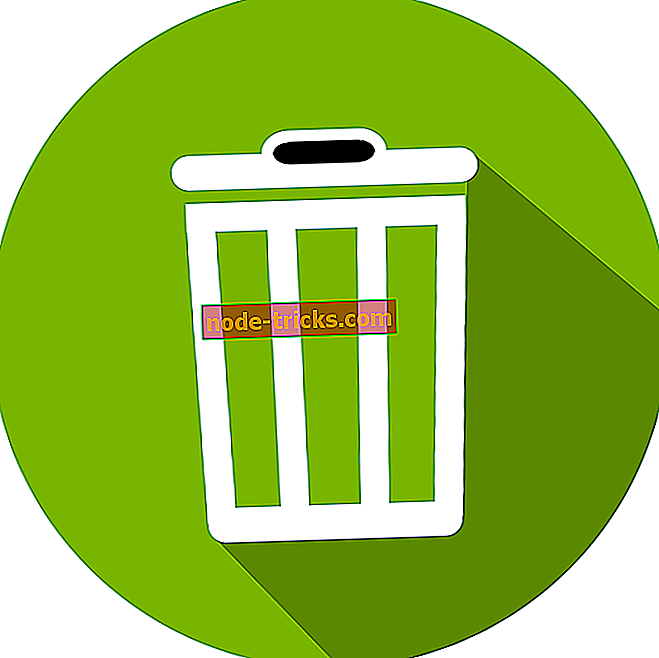




![Как да коригираме проблемите с Surface Pro Wi-Fi [Решения, които ми помогнаха]](https://node-tricks.com/img/fix/747/how-fix-surface-pro-wi-fi-problems-solutions-that-worked.jpg)